Den enklaste metoden på hur man bränner MP4 till DVD på Mac
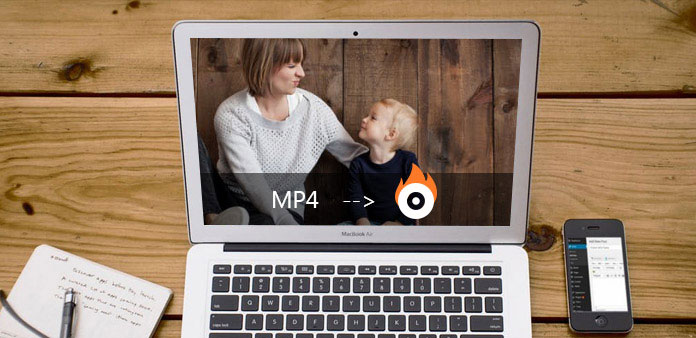
Att titta på DVD är fortfarande en populär underhållning eftersom den har högupplösta bilder och är lätt att spara. Är det inte fascinerande att sätta alla dina födelsedagsfilmer på DVD och se dem när du är gammal? Eftersom DVD-spelare inte kunde spela MP4-filer, hade människor stött på många problem med att bränna MP4 till DVD Mac. Lyckligtvis kommer den här artikeln att introducera de bästa sätten att bränna MP4 till DVD Mac och den bästa programvaran för dig.
Del 1. Bränn MP4 till DVD på Mac med Tipard DVD Creator Mac
Tipard DVD Creator för Mac är bevisad en kraftfull och professionell DVD-brännare för att bränna MP4 till DVD Mac. Det hjälper dig att bränna videor från MP4, AVI, FLV, MOV, etc. (inklusive HD-videor) till DVD-skiva / mapp / ISO-filer på Mac. Den stöder DVD-5, DVD-9; DVD-R, DVD + R, DVD-R DL, DVD + R DL, DVD-RW, DVD + RW. Dessutom kan den redigera videor fritt och anpassa DVD-menyn med lätthet. Dessutom kan du välja många teman av dina videoklipp, som ger dig frihet att lägga till bakgrundsmusik och bild till video. Den här Mac DVD Creator-appen kan också hjälpa dig att justera synkroniseringen av DVD-video och ljud för att undvika problem med synkroniseringen. Sammantaget är Tipard DVD Creator for Mac en utmärkt DVD-skapare.
Hur bränner du MP4 till DVD Mac med Tipard DVD Creator for Mac?
Installera och starta Tipard DVD Creator
För det första måste du hämta och installera programvaran på din Mac. Starta programmet och sedan kan du se gränssnittet.
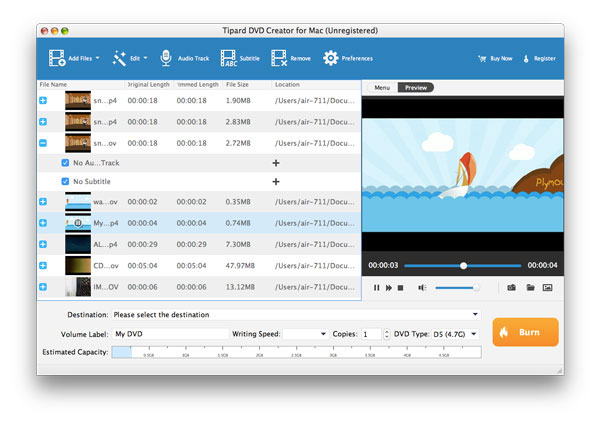
Sätt i din tomma DVD-skiva och lägg till filer i programmet
Sätt i din tomma DVD-skiva på din DVD-enhet. För det andra, klicka på "Lägg till filer" -knappen på verktygsfältet för att öppna fönstret "Välj videofil". Då ska du klicka på "Ctrl" eller "Shit" knappen på tangentbordet för att lägga till flera videofiler till programmet. Eller så kan du dra dem direkt till programmet.
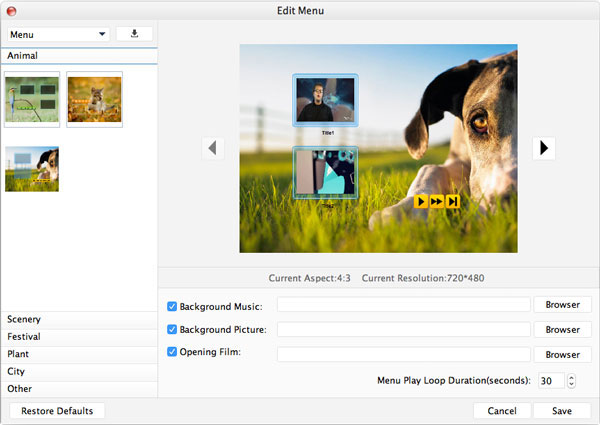
Bränn videor till DVD Mac
När du har följt 2-stegen ovan klickar du på "Burn" -knappen för att bränna MP4-videon till DVD Mac. Du behöver bara några minuter, och då kan du få dina DVD-filmer.
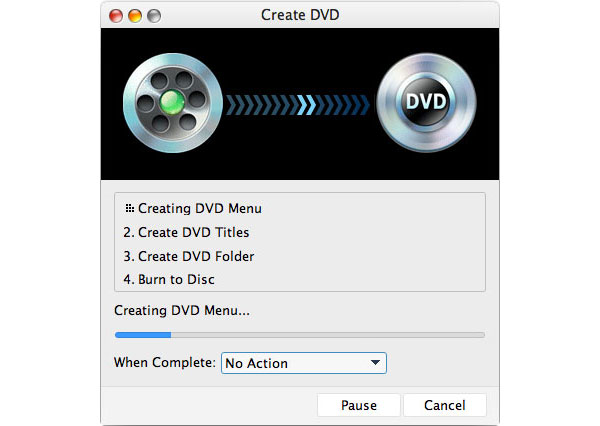
Del 2. Andra bästa metoder för att skapa DVD med MP4 på Mac
1. Bränn MP4 till DVD Mac med Cisdem DVD Burner 3 för Mac
Cisdem DVD-brännare 3 för Mac är bra gratis DVD-brännprogramvara för Mac för att förvandla dina digitala videor till högupplösta DVD. Det är lätt att använda och hastigheten är hög. Det kan bränna alla SD/HD-videor till DVD. Nästan alla videoformat stöds, inklusive MP4 till DVD, YouTube till DVD, HD MKV(H.264, MPEG-2 HD) till DVD, etc.
Gör så här: Först installera det och starta det på Mac. Då ska du sätta in en tom DVD-skiva på DVD-enheten, klicka på "mappen" eller "video" -knappen längst upp till höger för att lägga till din MP4-video eller dra direkt din MP4-videofil till DVD-brännaren. Om du vill redigera dina videoklipp kan du dubbelklicka på videominiatyren för att öppna redigeringsfönstret. Då kan du börja redigera den. Slutligen klickar du på "Burn" -knappen för att bränna MP4 till DVD på Mac. Välj det format du vill ha och klicka på "OK" för att börja bränna.
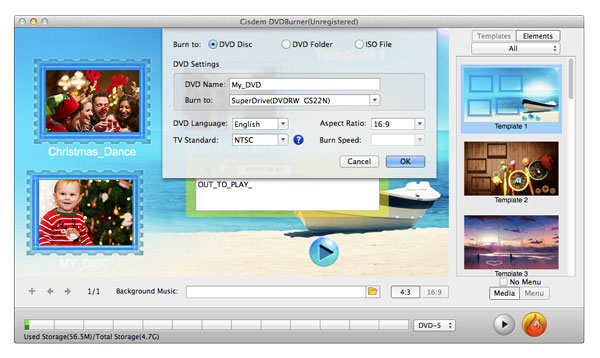
2. Bränn MP4 till DVD Mac med Aimersoft DVD Creator för Mac
Aimersoft DVD Creator för Mac är en beprövad bra programvara för att bränna MP4 video till DVD Mac. Det kan hjälpa dig att konvertera MP4 (MPEG-4) filmer till DVD på Mac OS X (Yosemite, Mavericks, Mountain Lion ingår).
Gör så här: Installera och öppna programmet. Sätt i din tomma DVD-skiva på DVD-enheten. Klicka på "+" för att bläddra och välj MP4-videor och dra och släpp sedan dem i objektfältet. Du kan också redigera videon för att få en bättre övergripande effekt. Första steg, klicka på "Bränn" och välj utmatningsformatet och klicka sedan på "Spara" för att börja bränna.
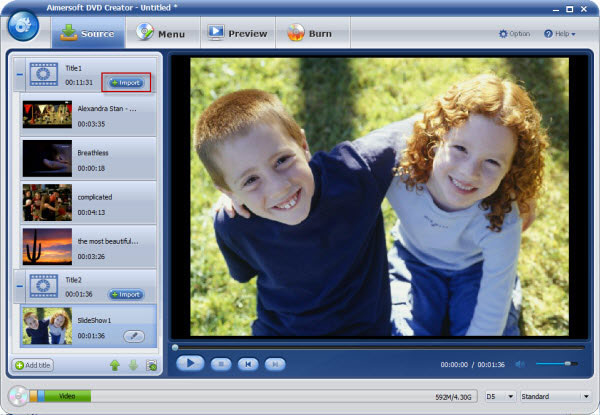
3. Bränn MP4 till DVD Mac med iMovie
iMovie är Apples företagets programvara. Den kan redigera och dölja MP4 och videor i andra format på DVD. Med iMovie kan du njuta av dina videoklipp, berätta historier, bläddra i ditt videobibliotek, dela med dig av favoritstunder. Och det är enkelt och effektivt.
Gör så här: starta iMovie på din Mac. Klicka på "Arkiv" och klicka sedan på "Importera" eller "Importera alla" för att lägga till dina videofiler. Gå till "Dela" och klicka på "iDVD". Klicka sedan på "Media" i det nedre högra området i iDVD-fönstret för att lägga till mer media till din video. Sätt slutligen in din tomma DVD i din Macs CD-ROM/DVD-enhet och klicka på knappen "Bränn" för att bränna MP4 DVD på Mac. Om du vill lägga till en DVD-meny kan du använda avancerade DVD-brännare, som t.ex Cisdem DVD-brännare.
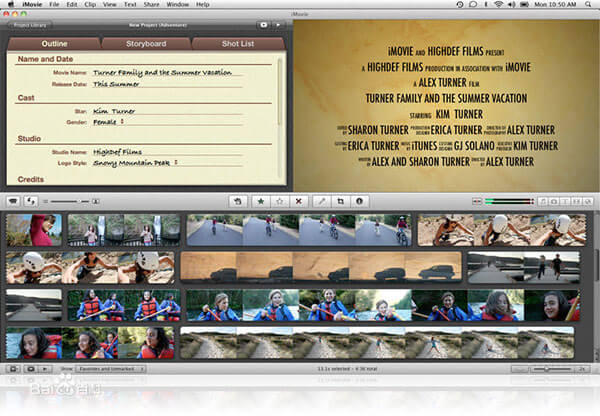
Slutsats
Om du har problem med att bränna MP4-filer till DVD Mac, introducerar den här artikeln topp 3-sätt att bränna MP4 till DVD Mac och den bästa DVD-skaparen --- Tipard DVD Creator for Mac till dig. Och jag hoppas att den här artikeln hjälper dig mycket. Tack för att du läser!







